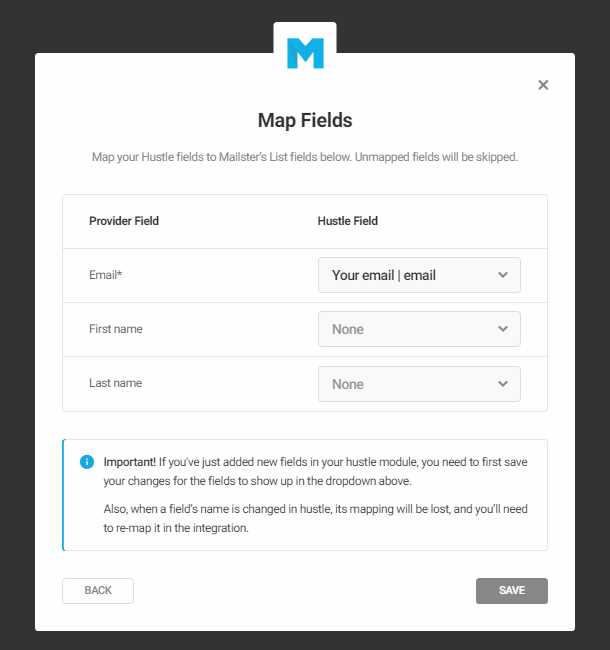Pour connecter votre plugin Mailster à Hustle, commencez par cliquer sur le symbole plus à côté de Mailster.
Cela fera apparaître un écran contextuel où il vous suffit de cliquer sur le bouton Activer.
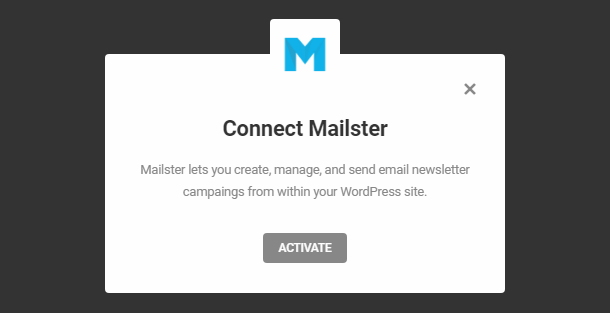
Maintenant que Mailster est intégré avec succès à Hustle, vous pouvez y connecter n’importe quel opt-in pour synchroniser les données Hustle avec vos listes Mailster. Pour connecter un module Opt-In à Mailster, accédez à l’écran Intégrations de l’assistant de ce module et cliquez sur le signe plus de l’application Mailster.
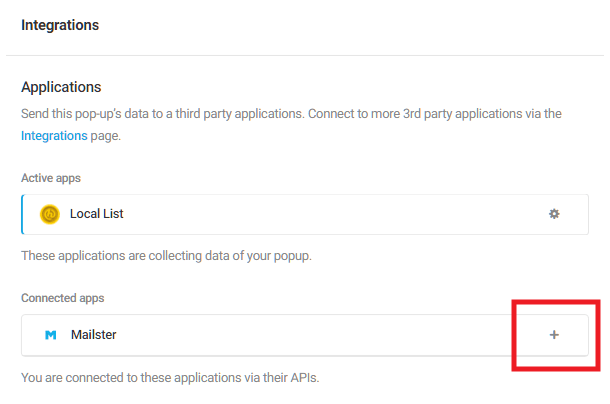
Sélectionnez la liste Mailster que vous souhaitez utiliser pour cette intégration et cochez la case Activer automatiquement les nouveaux utilisateurs dans la liste de diffusion si vous souhaitez ajouter des abonnés à votre liste sans les obliger à cliquer sur un lien dans un e-mail de confirmation. Cliquez sur le bouton Continuer pour continuer.
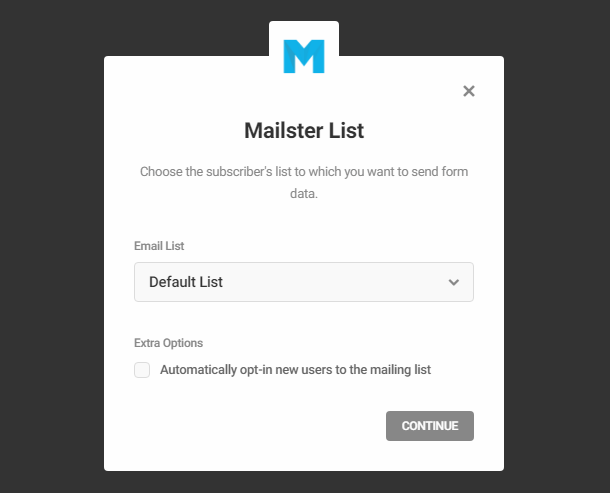
Vous devrez ensuite mapper vos champs Mailster avec les champs du formulaire d’acceptation Hustle. Pour chaque champ Mailster, sélectionnez le champ Hustle auquel vous voulez qu’il corresponde.
Notez que si vous ajoutez de nouveaux champs à votre formulaire Hustle, vous devrez enregistrer le module avant qu’ils n’apparaissent ici. Ou si vous modifiez le nom d’un champ, vous devrez le reconfigurer ici.
Une fois terminé, cliquez sur le bouton Enregistrer pour terminer.